Làm thế nào để đặt nhạc chuông iPhone không cần iTunes và máy tính?
Xem nhanh
Apple cung cấp nhiều tùy chọn nhạc chuông du dương, nhưng nếu bạn muốn cá nhân hóa hơn nữa, bạn có thể đặt bất kỳ bài hát nào bạn chọn làm nhạc chuông trên iPhone của mình. Điều này có thể thực hiện ngay cả khi không sử dụng iTunes hoặc máy tính của bạn. Nó đặc biệt hữu ích khi bạn muốn bài hát yêu thích của mình hoặc một số âm thanh tùy chỉnh làm nhạc chuông trên iPhone của bạn.
Các cách đặt nhạc chuông iPhone không cần iTunes và máy tính
Bạn sẽ cần gì trước khi đặt nhạc chuông iPhone không cần iTunes và máy tính?Thứ nhất, bất kỳ âm thanh nào bạn muốn đặt làm nhạc chuông tùy chỉnh cần phải được lưu cục bộ trong Thư viện nhạc iPhone của bạn hoặc trong ứng dụng tệp.
Thứ hai, bạn cần tải xuống và cài đặt ứng dụng GarageBand miễn phí từ App Store. Sau khi các tiêu chí trên được quan tâm, hãy tiếp tục với quy trình được hướng dẫn bên dưới.
Cách tạo nhạc chuông tùy chỉnh trên iPhone mà không cần máy tính
Trước hết, hãy chắc chắn về vị trí chứa bản nhạc/bài hát bạn muốn tạo nhạc chuông. Nó có thể nằm trong ứng dụng Tệp của bạn hoặc được tải xuống trong thư viện nhạc của bạn. Lưu ý: Không thể sử dụng các bài hát được bảo vệ (như từ Apple Music) và các bài hát không được lưu trữ cục bộ trên iPhone của bạn.
Khởi chạy ứng dụng GarageBand trên iPhone của bạn.
Tại đây bạn sẽ thấy một số nhạc cụ như Bàn phím, Trống, AMP... Hãy chạm vào bất kỳ nhạc cụ nào.
Nhấn vào nút ghi hình tròn màu đỏ và chơi nhạc cụ. Đừng lo lắng về những gì bạn ghi lại. Chúng tôi đang làm điều này chỉ để có quyền truy cập vào trình chỉnh sửa âm thanh đầy đủ. Sau khi chơi xong, chạm vào hình tam giác màu xanh lá cây.
Nhấn vào nút có biểu tượng trông giống như một bức tường gạch. Bây giờ bạn đang ở bên trong trình chỉnh sửa đầy đủ.
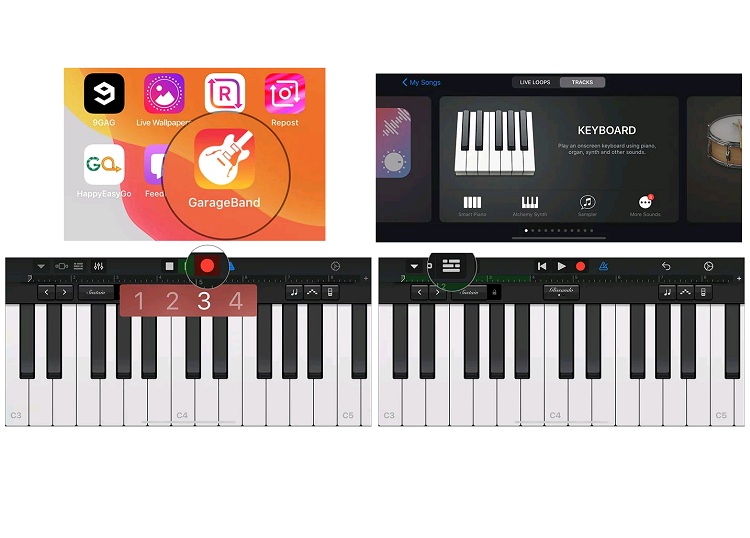
Nhấn vào biểu tượng dấu cộng (+) nhỏ ở trên cùng bên phải. Nút này để thay đổi thời lượng dự án của bạn. Mặc định là 8 thanh tương đương với 16 giây. Nhấn vào nó. Bây giờ, hãy bật Tự động. Hoặc bạn có thể sử dụng Thủ công để đặt thời lượng dự án.
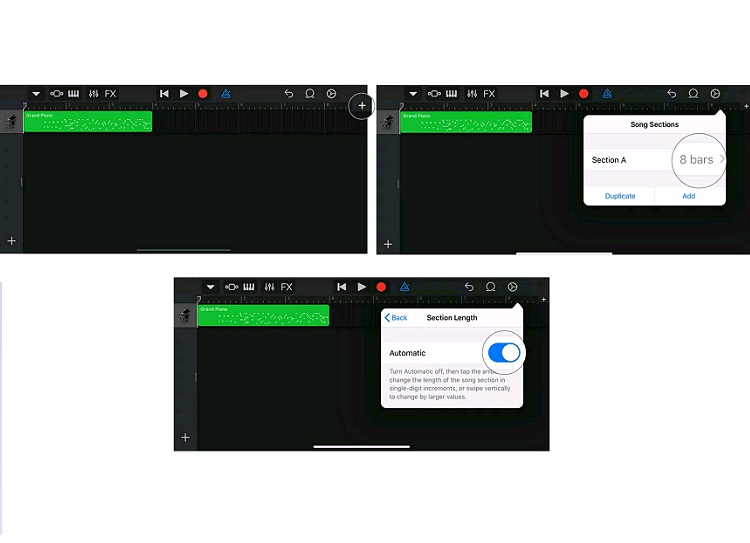
Nhấn vào biểu tượng vòng lặp. Tại đây, bạn sẽ thấy ba tiêu đề phụ - Apple Loops, Files và Music. Tôi có nhạc của mình trong Thư viện nhạc nên tôi sẽ sử dụng nó. Nhấn vào Nhạc và chọn Bài hát.
Bây giờ, nếu bạn nhấn vào bài hát, bạn có thể xem trước nó. Chúng ta sẽ chạm và giữ trong vài giây để nhập bài hát mong muốn vào GarageBand.
Nhấn hai lần vào thanh âm thanh màu xanh lục và nhấn vào Xóa để xóa âm thanh đã ghi mà bạn đã tạo ban đầu.
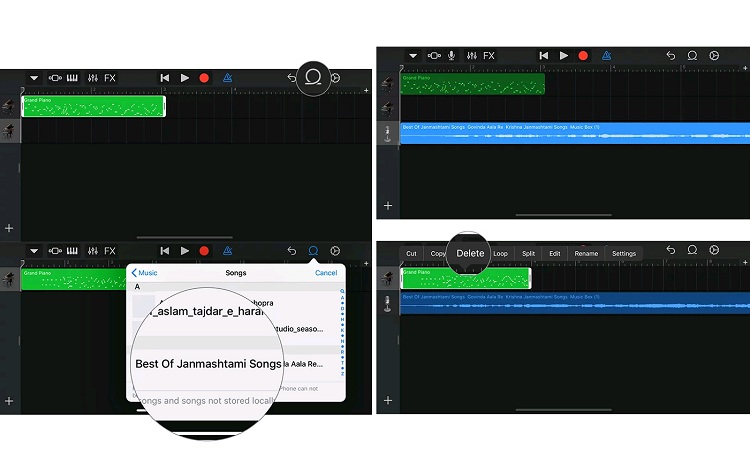
Kéo thanh dọc dài đến điểm trên bài hát mà bạn muốn bắt đầu nhạc chuông tùy chỉnh của mình. Bạn có thể sử dụng nút phát để đạt được điểm khởi đầu hoàn hảo cho giai điệu của mình
Sau khi bạn quyết định điểm bắt đầu, hãy nhấn hai lần vào bài hát và chọn Tách. Tiến hành kéo cái kéo xuống để cắt/chia bài hát tại điểm bạn đã chọn.
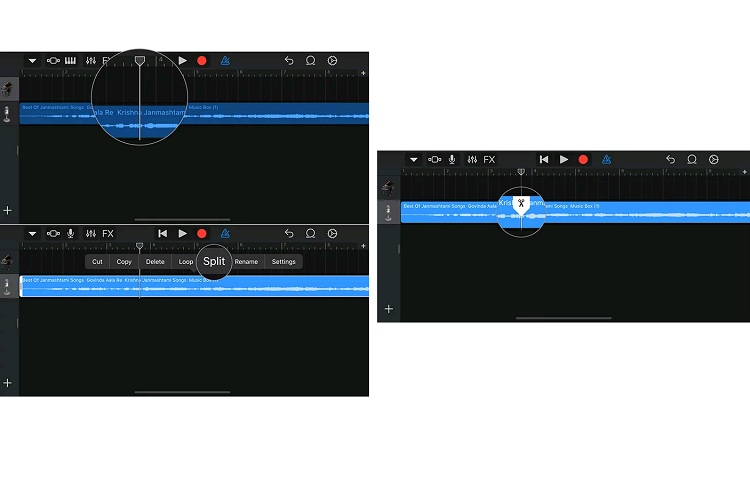
Xóa phần không sử dụng được của bài hát bằng cách chạm vào phần đó hai lần rồi chọn Xóa.
Nhấn vào biểu tượng mũi tên xuống ở trên cùng bên trái và nhấn vào Bài hát của tôi. Nhạc chuông tùy chỉnh của bạn sẽ được lưu thành một dự án.
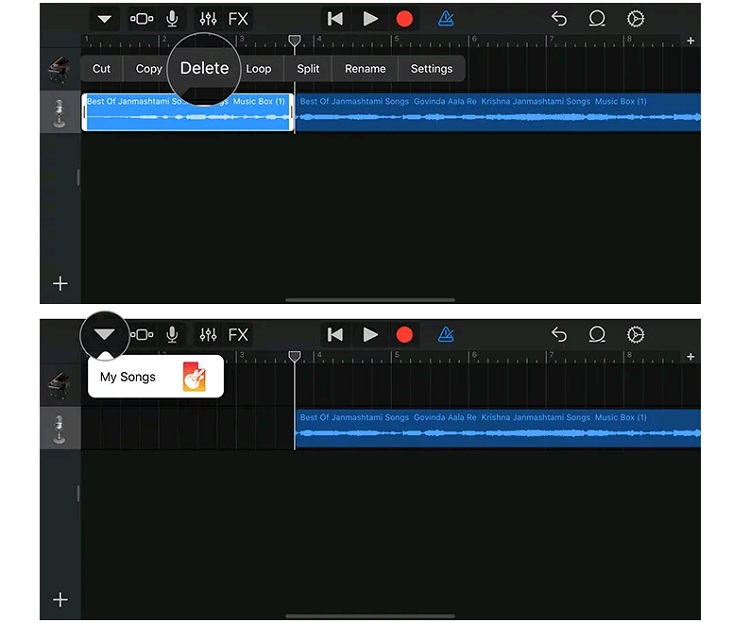
Bây giờ hãy chạm và giữ vào bài hát vừa được lưu thành một dự án. Tiếp theo, chọn mục Chia sẻ và nhấn vào mục Nhạc chuông. Sau đó nhấn Tiếp tục rồi đặt tên nếu bạn muốn và nhấn Xuất rồi chọn Ok.
Lưu ý: iPhone của bạn sẽ tự động cắt và đặt thời lượng của nhạc chuông là 30 giây trong khi xuất. Nếu bạn muốn đặt điểm cuối ở đâu đó trước 30 giây, bạn có thể làm như vậy bằng cách lặp lại các bước trên.
Cách đặt nhạc chuông trên iPhone không cần iTunes
Bây giờ bạn đã tạo và lưu nhạc chuông tùy chỉnh của mình, hãy làm theo các bước dưới đây để đặt nó làm nhạc chuông iPhone của bạn.
Hãy đi tới mục Cài đặt rồi chọn phần Âm thanh và Haptics. Sau đó, nhấn vào Nhạc chuông. Bạn sẽ tìm thấy nhạc chuông bạn vừa tạo ở đầu danh sách trong phần Ringtones. Chỉ cần nhấn vào nó là bạn có thể nhạc chuông đúng theo ý muốn của mình.
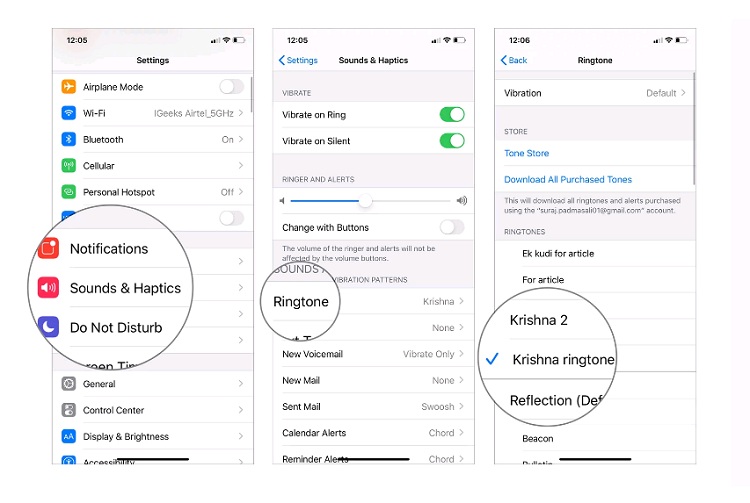
Trường hợp bạn chẳng thể đặt nhạc chuông trên iPhone không cần iTunes và máy tính do thiết bị gặp trục trặc về màn hình hoặc pin, hãy nhờ kỹ thuật viên của Bệnh Viện Điện Thoại 24h kiểm tra và sửa iPhone nhanh chóng. Các kỹ thuật viên tại Bệnh Viện Điện Thoại 24h 100% đạt trình độ chuyên môn bậc 4/4 và áp dụng các trang bị hiện đại, cam kết khắc phục tất cả vấn đề người dùng gặp phải. Liên hệ ngay hotline sửa chữa: 1900.0213 – 0788.242424 để được tư vấn, giải đáp.
Xem thêm: 5 Website hỗ trợ tải nhạc chuông iPhone miễn phí chất lượng nhất
Bài liên quan
Friday, 26/04/2024
Tải trò chơi đang hot nhất hiện nay trên điện thoại iPhone và Android để trải nghiệm chơi game cực vui. Xem ngay cách...
Friday, 26/04/2024
Hướng dẫn cách cập nhật CH Play phiên bản mới nhất và bật tắt tự động cập nhật ứng dụng CH Play nhanh chóng, đơn giản.
Wednesday, 24/04/2024
hướng dẫn cách check IMEI apple chính xác, hiệu quả
Wednesday, 17/04/2024
Cách xóa người trong ảnh trên iPhone không cần app sao cho bức ảnh còn tối ưu. Hãy tham khảo bài viết dưới đây.















Hỗ trợ hỏi đáp 24/7 ( 0 bình luận )
Xem thêm
Thu gọn